Sticky Password può importare le tue password da diversi gestori di password. Vediamo come trasferire le password da LastPass a Sticky Password in due semplici passaggi.
Esportare le password da LastPass
Per iniziare, è necessario esportare le password da LastPass.
- Fai clic sull’icona di LastPass nel tuo browser (l’esempio seguente è di Chrome, ma puoi provare anche con un altro browser in caso di problemi) e seleziona Altre opzioni.
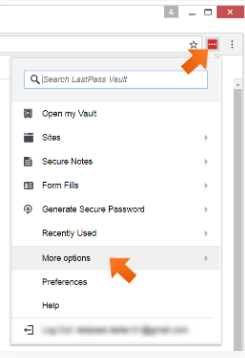
- Fai clic su Avanzate.
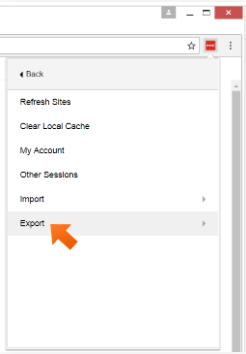
- Fai clic su Esporta.
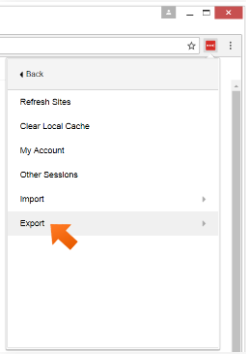
- Seleziona il file CSV di LastPass.
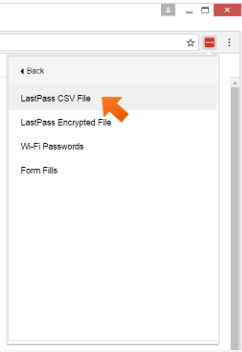
- Inserisci la password principale di LastPass e fai clic su Continua.
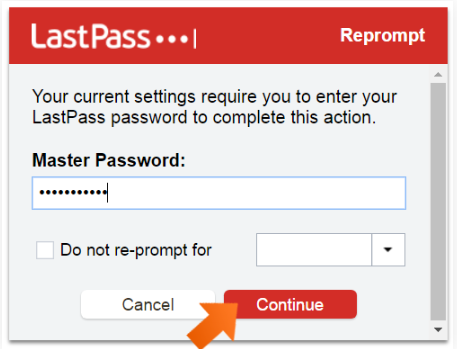
- Seleziona per salvare la pagina web aperta con i dati esportati come “Pagina web, completa” e seleziona la posizione in cui desideri salvare il file esportato, inserisci il nome del file e fai clic su Salva.
Nota: il file di esportazione di LastPass non è criptato. Come sempre per tutto ciò che riguarda le password, è importante cancellare il file non criptato subito dopo averlo importato in Sticky Password, dove tutti i dati saranno memorizzati in formato criptato.
Importare le password in Sticky Password
- Fai clic sull’icona Sticky Password nell’angolo inferiore destro dello schermo e seleziona Apri Sticky Password per aprire la finestra principale di Sticky Password.
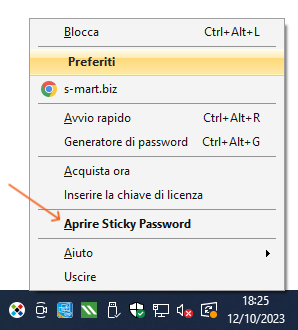
- Fai clic sul Menu nell’angolo superiore destro e seleziona Importa.
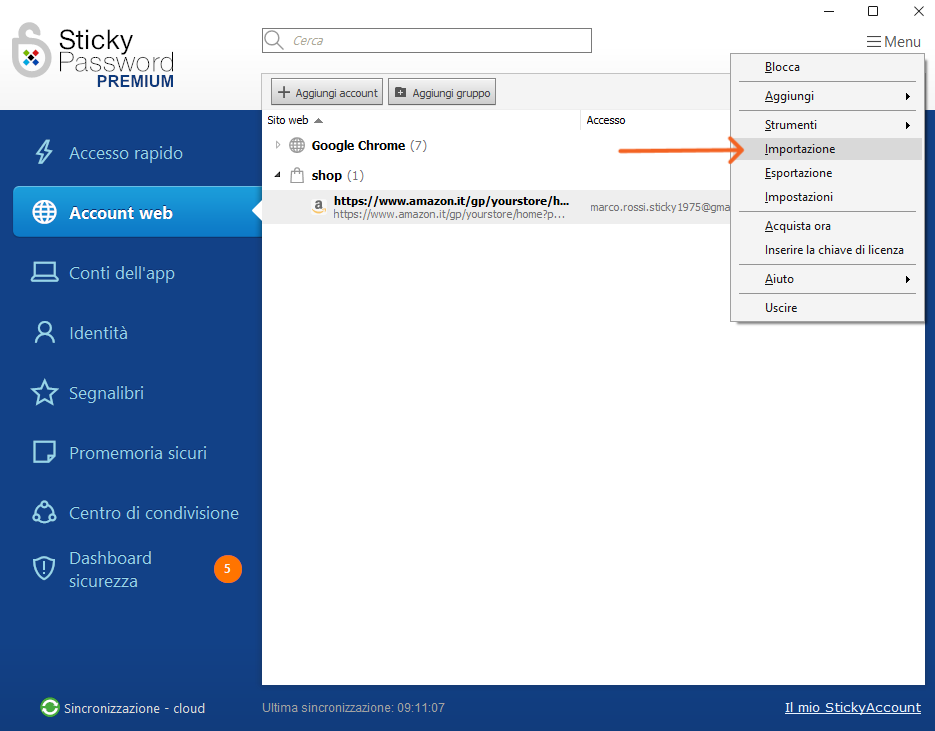
- Fai clic su Altri gestori di password e applicazioni.
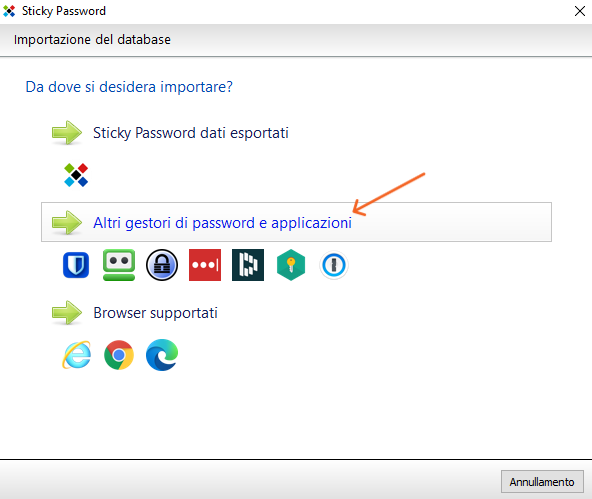
- Seleziona LastPass e fai clic su Prossimo.
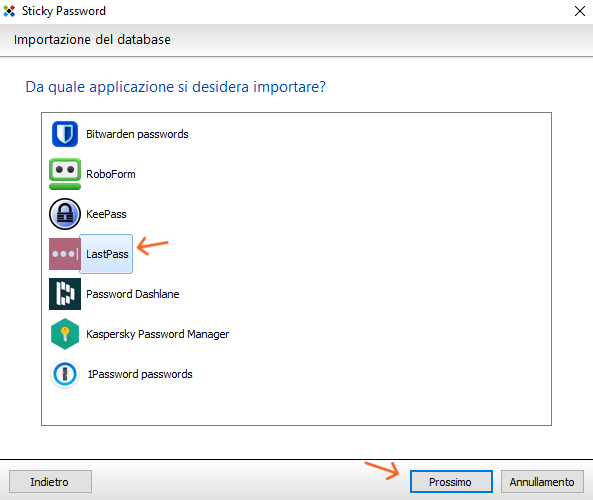
- Seleziona il file LastPass esportato in precedenza e fai clic su Apri.
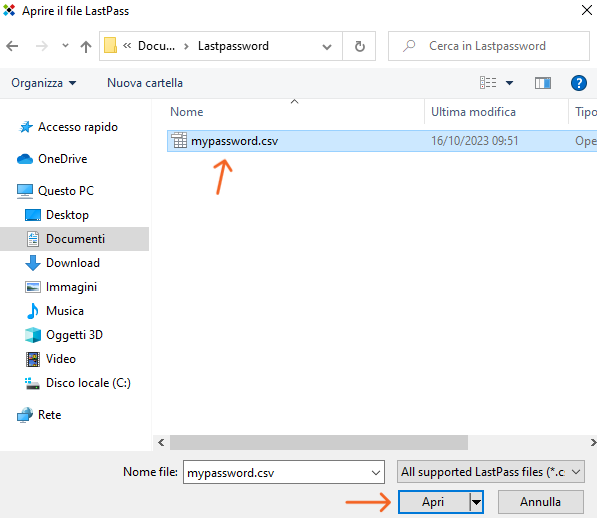
- Fai clic su Importare tutto.
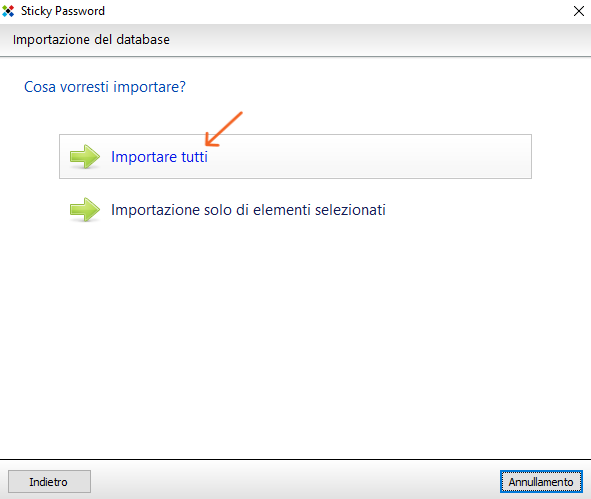
- L’importazione dei dati è stata completata con successo. Qui è possibile vedere il numero di account, segnalibri, memorie protette e identità importate.
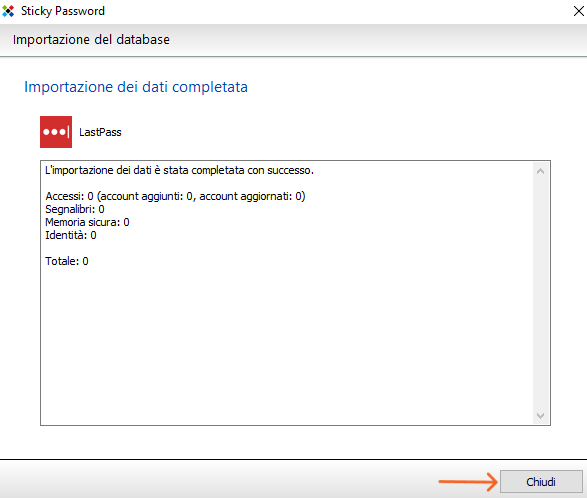
Congratulazioni! Le password, i segnalibri e gli altri dati esportati da LastPass sono ora memorizzati nel database di Sticky Password e pronti per essere utilizzati. Ora che le tue password sono al sicuro in Sticky Password, assicurati di cancellare il file CSV!